OSC (Open Sound Control)
OSCは、受信サーバ内の要素を扱うためにメッセージ・アドレスパターンを指定するクライアント/サーバ・システムです。
grandMA3 ソフトウェアは、OSC 1.1 をサポートしています。OSCパケットのフォーマットについては、ccrma.stanford.edu/groups/osc/spec-1_0.html を参照してください。
OSC (Open Sound Control) は、さまざまなタイプのデバイスが他のタイプのデバイスを制御するために利用されるネットワーク・プロトコルです。OSC は、MSC (MIDI Show Control) などとは異なり人が読めるようになっており、以下の一般的パターンにしたがいます。
"(/プレフィックス)/[OSCアドレス],[OSCタイプ],[値]"
プレフィックス - これは、システム構成に依存するオプションです。より複雑なOSCネットワークにおいて、あるデバイス(例: 照明卓)に向けたメッセージと、他のデバイス(例: 音響卓)に向けたメッセージを区別するために利用できます。
OSCアドレス - 受信デバイス上の制御対象です。例えば /Fader201 は、grandMA3 でエクゼキュータ201のフェーダを動かすためのアドレスになります。アドレスがより複雑になる場合もあります。例えば /Page1/Fader201 は、grandMA3 のページ1にあるエクゼキュータ201のフェーダを動かすためのアドレスになります。
OSCタイプ - 送信する値の型です。例えば以下のようなものがあります。
i = integer
f = float
s = string
t = true
f = false
値 - 実際にターゲットに送信する値です。
以下は、エクゼキュータ201のフェーダを100に設定するOSCコマンドの例です。
- "/Page1/Fader201,i,100"
- "/gma3/Page1/Fader201,i,100" (プレフィックスで grandMA3 デバイスだけを指定)
OSCアドレス、タイプ、構造については、SendOSC キーワード を参照してください。
- OSCの設定を行うには、In & Out ウィンドウで OSC をタップしてください。
OSC 設定ウィンドウが開きます。
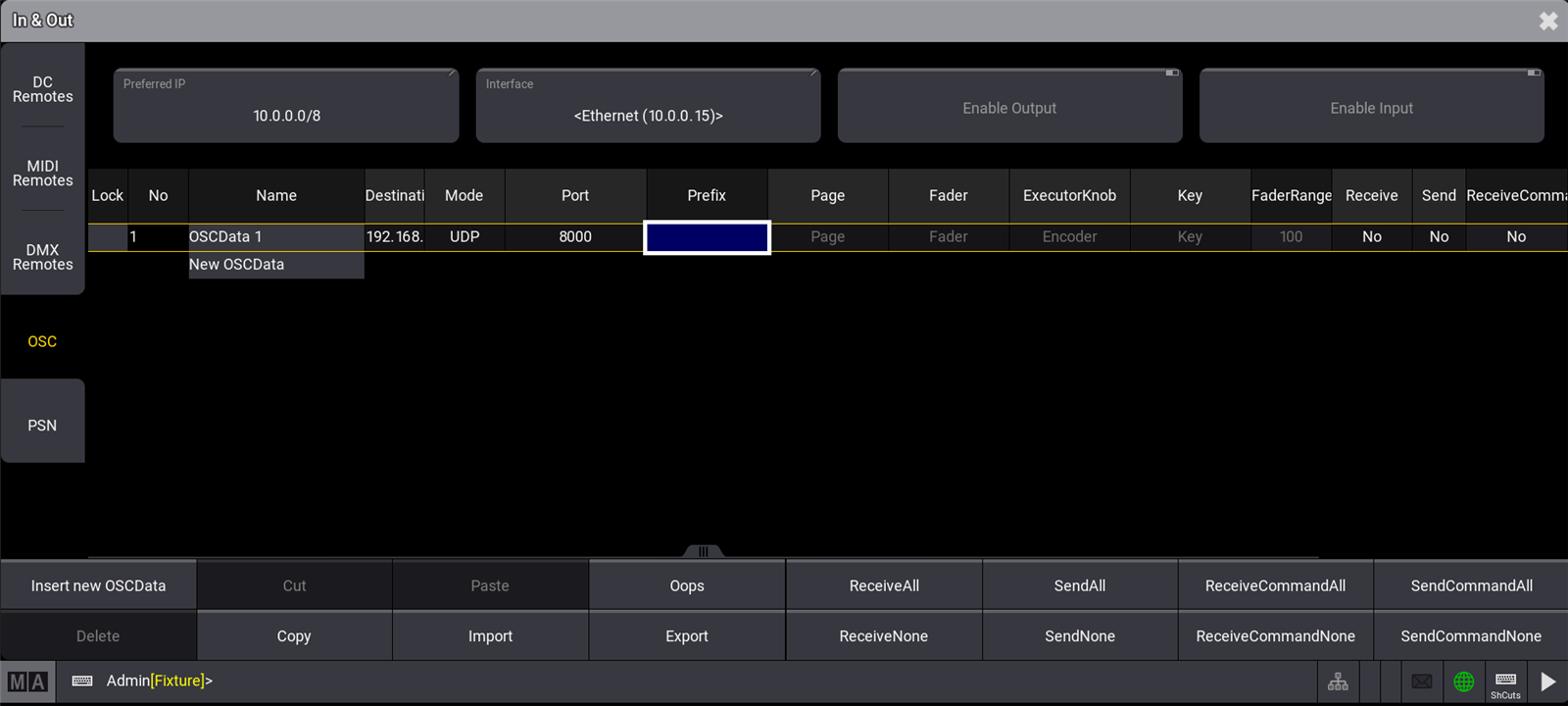
OSC 設定ウィンドウ
上例では、プレフィックスが指定されていないことに注意してください。
最も重要なOSC設定は、的確なネットワーク・コンフィグレーションです。
IPアドレス、ネットワーク・プロトコル(UDP、TCP)、およびポートが正しく設定されていることを確認してください。
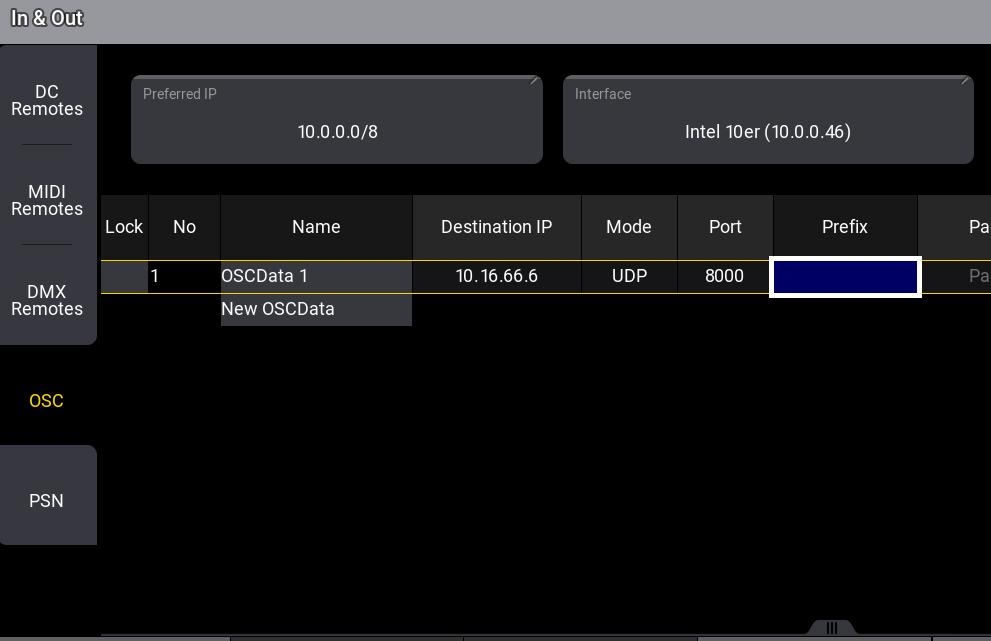
OSCデータの送受信には、ポート設定が用いられることに注意してください。
OSCメッセージを受信すると、タイトルバーで Input が強調表示されます。OSCメッセージを送信すると、タイトルバーで Output が強調表示されます。
各OSC設定行は、入出力のために使用できます。
以下のプロパティを設定できます。
- Name: このコンフィグレーションに対する名前を設定します。
- Destination IP: OSCデータを送信するためのIPアドレスを設定します。特定のIPアドレスまたはブロードキャストIPを設定できます。
- Mode: OSCパケットは、UDPまたはTCPで送信できます。
- Port: OSCパケットの送受信に用いるネットワーク・ポートを指定します。
- Prefix: 必要に応じてプレフィックスを設定できます。プレフィックスは、受信可能な範囲を制限するための基準として利用できます。例えば、/lighting は、これを持つパケットだけを受け入れ、/sound というプレフィックスを持つOSCパケットは破棄します。
- Page: 受信OSCメッセージのどのOSCアドレスをページに送るかを指定します。
- Fader: 受信OSCメッセージのどのOSCアドレスをフェーダに送るかを指定します。
- ExecutorKnob: 受信OSCメッセージのどのOSCアドレスをミニエンコーダに送るかを指定します。
- Key: 受信OSCメッセージのどのOSCアドレスをキーに送るかを指定します。
- FaderRange: フェーダに対して用いられるOSC値の範囲を指定します。例えば、FaderRange 255 は、OSC 0〜255 を 100%に設定します。
- Receive: OSCデータ(コマンドは除く)を受信するかどうかを指定します。
- Send: このOSC設定が、OSCデータ(コマンドは除く)を送信するかどうかを指定します。
- Receive Command: コマンドラインのコマンドをOSCで受信するかどうかを指定します。この設定は、一般的な受信設定から独立しています。
- Send Command: コマンドラインのコマンドをOSCで送信するかどうかを指定します。この設定は、一般的な Send 設定から独立しています。
- EchoInput: 入力データを System Monitor に表示するかどうかを指定します。
- EchoOutput: 出力データを System Monitor に表示するかどうかを指定します。
ReceiveAll、ReceiveNone、SendAll、SendNone、Receive CommandAll、Receive CommandNone、Send CommandAll、Send CommandNone ボタンを用いると、すべてのOSC設定行に対して Receive、Send、Receive Command、および Send Command の各プロパティを一括変更できます。
Page、Prefix、Fader、ExecutorKnob、および Key に定義されているアドレスでは、大文字と小文字が区別されます。
上述のOSCコマンドの例に加え、OSCアドレスに "/cmd" を指定し、OSCタイプに 's' (string) を用いると、OSCを介して grandMA3 のコマンドラインにアクセスできます。注意 - "Receive Command" を Yes に設定しておいてください。
以下に例を示します。
- "/cmd,s,FaderMaster Page 1.201 At 100"
- ページ1のフェーダ201を100%にします。上述の例と同じですが、代わりに grandMA3 のコマンドライン構文を用います。
- "/cmd,s,Fixture 1 At 75"
- grandMA3 のコマンドライン構文を用いて、"Fixture 1 At 75" というコマンドをコマンドラインで実行します。
- "/cmd,s,Go+ Exec 402"
- エクゼキュータ402に割り当てられているものをトリガーします。
- "/cmd,s,Patch Fixture 1 3.42"
- フィクスチャ1を、ユニバース3のアドレス42にパッチします。
grandMA3 をトリガーするのによく利用されるプログラムについては、下位トピックを参照してください。